Неможливо забезпечити загальний доступ до Інтернету через Wi-Fi у Windows 10
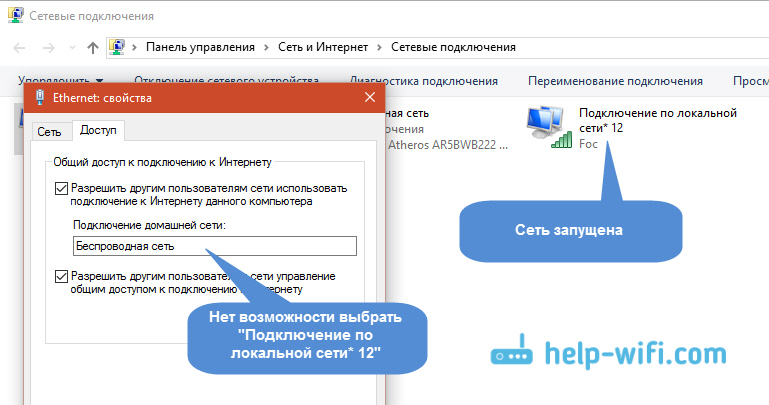
- 1050
- 262
- Leroy Luettgen
Неможливо забезпечити загальний доступ до Інтернету через Wi-Fi у Windows 10
Сьогодні я вирішив підготувати невелику інструкцію з вирішенням проблеми, коли при налаштуванні розподілу Інтернету на Wi-Fi у Windows 10 неможливо відкрити загальний доступ до підключення до Інтернету.
Як працює мережа Wi-Fi у Windows 10. І не тільки в "десятці найкращих", у Windows 7 все точно те саме. По -перше, за допомогою команд або через спеціальну програму, точка доступу. Після цього наш ноутбук вже розповсюджує мережу Wi-Fi, але він без доступу до Інтернету. Тобто є сама мережа, вона може бути підключена до неї, але Інтернет не буде працювати. Чому? Так, тому що вам потрібно забезпечити загальний доступ до Інтернету. Що це означає. Ми перебуваємо у властивостях з'єднання, за допомогою якого ми підключаємося до Інтернету, повинні дозволити загальний доступ до Інтернету для віртуальної мережі Wi-Fi, яку ми просунули.
Цю статтю можна вважати продовженням статті, як розповсюджувати Wi-Fi з ноутбука на Windows 10. Якщо ви ще не намагалися налаштувати, то, перш за все, перейдіть за посиланням і спробуйте налаштувати все відповідно до інструкцій. І якщо ви вже розповсюдили Wi-Fi, але під час підключення до цього Інтернету він не працює (обмежений або без доступу до Інтернету), то дивіться цю статтю: Розподілений Wi-Fi з ноутбука, і Інтернет не працює " без доступу до Інтернету ".
Нижче ми розглянемо проблеми, які часто з’являються точно при налаштуванні загального доступу до віртуальної мережі Wi-Fi у Windows 10. Не рідко люди діляться корисними рішеннями різних прогалин у коментарях до різних статей. За що дякує їм більше!
Немає можливості вибрати з'єднання при відкритті загального доступу до Інтернету
Не раз я бачив коментарі до цієї проблеми. Також у коментарях вони поділилися рішенням. Проблема полягає в наступному. Ми запустили розподіл мережі Wi-Fi у Windows 10, на сторінці за допомогою адаптерів є "з'єднання через локальну мережу* 12" (число може бути різним). Тепер нам потрібно забезпечити загальний доступ до Інтернету для цього з'єднання.
Ми переходимо до властивостей нашого з'єднання з Інтернетом (як правило, це "Ethernet" або висока швидкість з'єднання) Інтернет -підключення цього комп'ютера », і ми бачимо, що немає можливостей вибрати" Підключення домашньої мережі ". Є лише "бездротова мережа", і немає меню падіння, в якому потрібно вибрати "з'єднання через локальну мережу*". Це виглядає так:
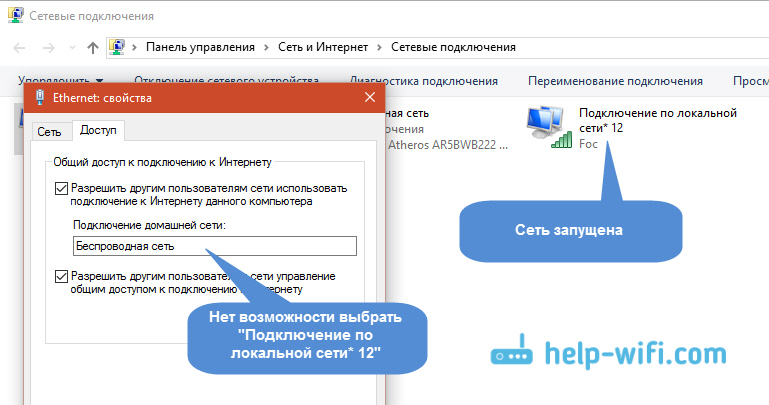
Рішення. Відкрийте властивості адаптера, через який підключений ваш Інтернет. Це не повинно бути адаптером Ethernet. Потім просто видаліть поле з елемента "Дозвольте іншим користувачам ...", і натисніть кнопку ОК.
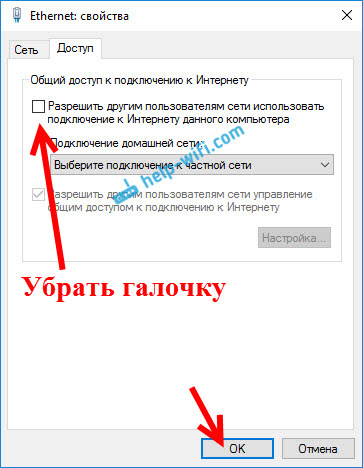
Потім, знову ж таки, відкрийте властивості того ж адаптера, поставте галочку біля "Дозвольте іншим користувачам мережі використовувати Інтернет -підключення до Інтернету цього комп'ютера", а меню повинно з’явитися нижче, в якому ви можете вибрати нашу "локальну мережу" з'єднання*, яке ми запустили, що ми запустили. Клацніть ОК.
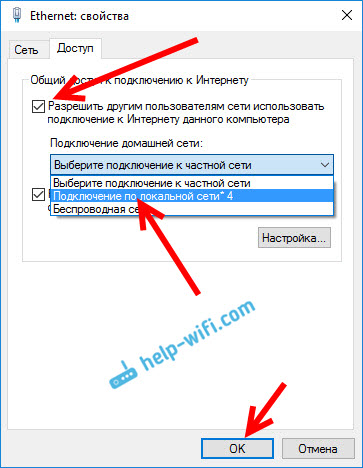
Ви також можете спробувати вимкнути та увімкнути адаптер (натиснувши його правою кнопкою миші та вибравши відповідну точку), а потім знову поставити галочку. Після цих дій з’явиться доступ до Інтернету в мережі Wi-Fi, який ми запустили на ноутбуці.
Якщо ви не стали можливістю вибрати домашню мережу зі списку, то переконайтеся, що вона запущена. Там.
Якщо ви знаєте будь -які інші рішення цієї проблеми, я прошу вас поділитися ними в коментарях до цієї статті.
Немає вкладки "Доступ" у властивостях підключення до Windows 10
Відкривши властивості підключення до Інтернету (для забезпечення загального доступу до Інтернету), ми можемо виявити, що немає вкладки "Доступ", на який вам насправді потрібно, і налаштуйте загальний доступ.

1 Перш за все, вам потрібно переконатися, що в налаштуваннях "мережа та Інтернет" - "мережеві з'єднання" існує "з'єднання локальної мережі*". Це означає, що віртуальна мережа запускається. Якщо це не так, то вам потрібно запустити мережу відповідно до інструкцій, посилання, на яке я наводив вище.
2 Якщо у вас є лише одне з'єднання, наприклад, "Ethernet", то ця вкладка не буде, оскільки немає жодного з'єднання, для якого ви можете налаштувати загальний доступ. Необхідно встановити драйвер на адаптер Wi-Fi та запустити віртуальну мережу.
3 Можливо, ви вже встановили поле на "дозволити іншим користувачам мережі ..." у властивостях інших з'єднань, наприклад, "бездротова мережа". Видаліть цю галочку з усіх з'єднань (з яких це можливо), а вкладка "Доступ" повинна з’явитися.
4 Якщо у вас є Windows 7, то в початковій версії "Starter" немає можливості забезпечити загальний доступ. У домашній версії Windows 10 я не помітив з цим проблем.
5 Якщо ви налаштували розподіл Інтернету за допомогою 3G USB -модему, то вкладка "Доступ" може бути не. Все залежить від модему та налаштувань з'єднання.
6 Помилка у вирішенні загального доступу до Інтернету. Я писав про рішення цієї помилки в окремій статті: https: // help-wifi.Com/reshenie-problem-i-iisibok/oshibka-pri-razreshenii-obshego-dostupa-k-podklyucheniyu-k-internetu/
Якщо я дізнаюся більше інформації на цю тему, я обов'язково додам її до цієї статті. І ви можете поділитися своїм досвідом у коментарях або задати питання, ми зрозуміємо.
- « Linksys Як поставити або змінити пароль на маршрутизаторі Wi-Fi
- Tp-link tl-wr842nd. Оновлення прошивки »

